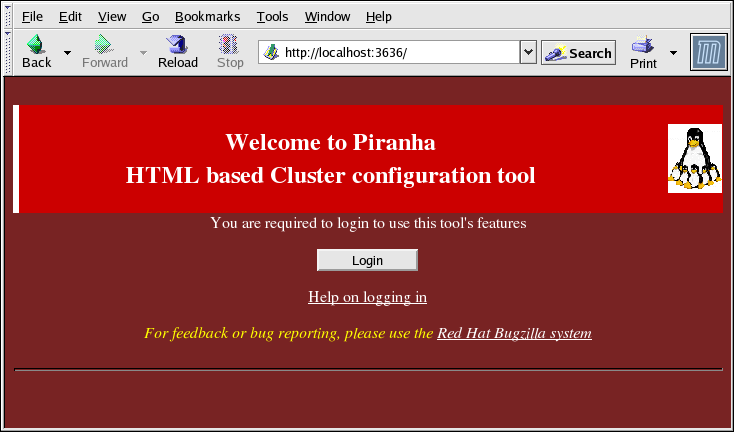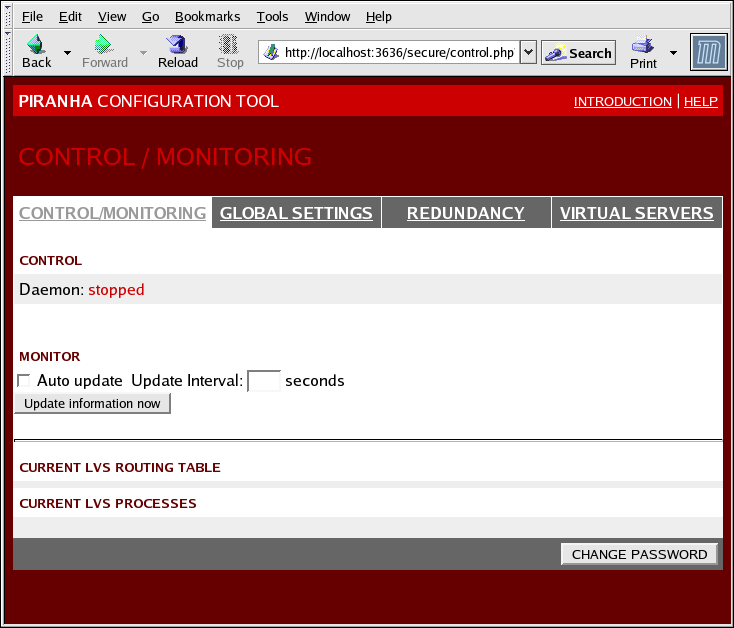1.10. GUI Administrador de Serviço Virtual Linux
Esta seção fornece uma visão geral da ferramenta de configuração LVS disponível com o Red Hat Cluster Suite — a Piranha Configuration Tool. A Piranha Configuration Tool é uma interface gráfica de usuário ( GUI ) da qual fornece uma estrutura de acesso à criação do arquivo de configuração em LVS —
/etc/sysconfig/ha/lvs.cf.
Para acessar a Piranha Configuration Tool você precisa que o serviço
piranha-gui seja executado no roteador LVS ativo. Você pode acessar a Piranha Configuration Tool localmente ou remotamente com o navegador da Web. É possível acessar isto localmente com o URL: http://localhost:3636. Como também, é possível acessar isto remotamente, tanto com o nome do anfitrião como o endereço IP real seguido pelo :3636. Caso você esteja acessando a Piranha Configuration Tool remotamente, você precisará de uma conexão ssh para ativar o roteador LVS ativo como o usuário de root.
Starting the Piranha Configuration Tool causes the Piranha Configuration Tool welcome page to be displayed (refer to Figura 1.29, “The Welcome Panel”). Logging in to the welcome page provides access to the four main screens or panels: CONTROL/MONITORING, GLOBAL SETTINGS, REDUNDANCY, and VIRTUAL SERVERS. In addition, the VIRTUAL SERVERS panel contains four subsections. The CONTROL/MONITORING panel is the first panel displayed after you log in at the welcome screen.
Figura 1.29. The Welcome Panel
As seções seguintes fornecem uma descrição breve das páginas de configuração da Piranha Configuration Tool.
1.10.1. CONTROL/MONITORING
Copiar o linkLink copiado para a área de transferência!
O painel de CONTROLE/MONITORAMENTO exibe o status de tempo de execução. Isto exibe o status do daemon
pulse, a tabela de roteamento LVS e os processos nanny LVS gerados.
Figura 1.30. The CONTROL/MONITORING Panel
- Auto update
- Ativa o status exibido para ser automaticamente atualizado no intervalo configurável do usuário definido na caixa de texto de freqüência de atualização em segundos ( o valor do padrão é de 10 segundos ).Não é recomendável que você defina a atualização automática a um intervalo menor que 10 segundos. Do contrário, será difícil reconfigurar o intervalo Auto atualização, pois a página irá atualizar-se com uma freqüência muito grande. Caso você se depare com este problema, apenas clique num outro painel e então retorne ao CONTROLE/MONITORAMENTO.
- Fornece a atualização do manual de status de informação
- Clicando neste botão você encontrará uma tela de ajuda com a informação de como mudar a senha administrativa para a Piranha Configuration Tool.